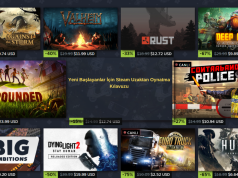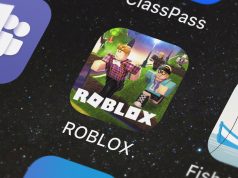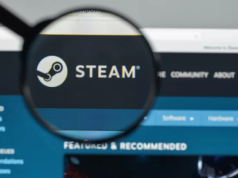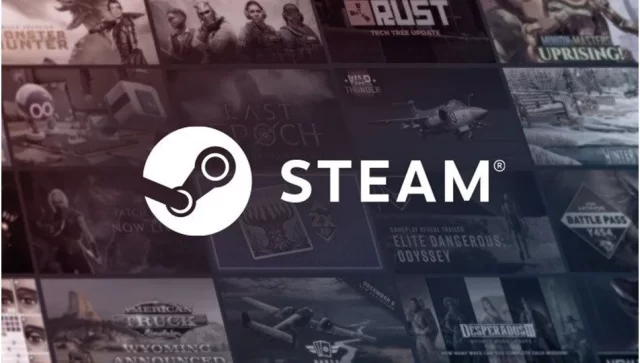
Steam Arayüzü gelişmiş performans için Steam ara yüzünü devre dışı bırakma oyun oynarken pratik bir çoklu görev aracı sağlayan kullanışlı bir özelliktir. Ancak, bazı durumlarda bu özelliği devre dışı bırakmak isteyebilirsiniz. Steam Arayüzünü devre dışı bırakmanın nedenlerini ve bu işlemi nasıl gerçekleştireceğinizi anlatacağım.
İçerik konuları
Steam Ara yüzünü Devre Dışı Bırakma ve Performansı Artırma
Sistem ara yüzünü devre dışı bırakarak oyunlarda performans sağlayacağınız işlemleri adım adım rehberde bulacaksınız.
Steam Ara yüzünü Neden Devre Dışı Bırakmalısınız?
1. Belirli Oyunlarla Çatışma:
Bazı oyunlar, Steam Arayüzü ile uyumsuz olabilir ve bu durum performans düşüklüğüne veya çökmelere neden olabilir. Bu durumu önlemek için arayüzü devre dışı bırakmak faydalı olabilir.
2. Yanlışlıkla Etkinleştirme:
Oyun oynarken istemeden Steam Arayüzünü tetiklemek, dikkatinizi dağıtabilir ve oyun deneyiminizi olumsuz etkileyebilir.
3. Geliştirilmiş Performans:
Özellikle zorlu oyunlarda veya daha az güçlü donanımlı sistemlerde, Steam Arayüzünü devre dışı bırakmak, kare hızlarını artırabilir ve oyunun akıcılığını artırabilir.
4. Daha Basit Oyun İçi Deneyim:
Ara yüz olmadan oyun deneyimi daha sürükleyici olabilir ve harici bildirimler veya özelliklerden daha az etkilenebilirsiniz.
5. Ara yüzden Kaynaklı Hatalardan Kaçınma:
Bazı oyunlarda, arayüz özellikleri tarafından tetiklenen hataları önlemek için Ara yüzü devre dışı bırakabilirsiniz.
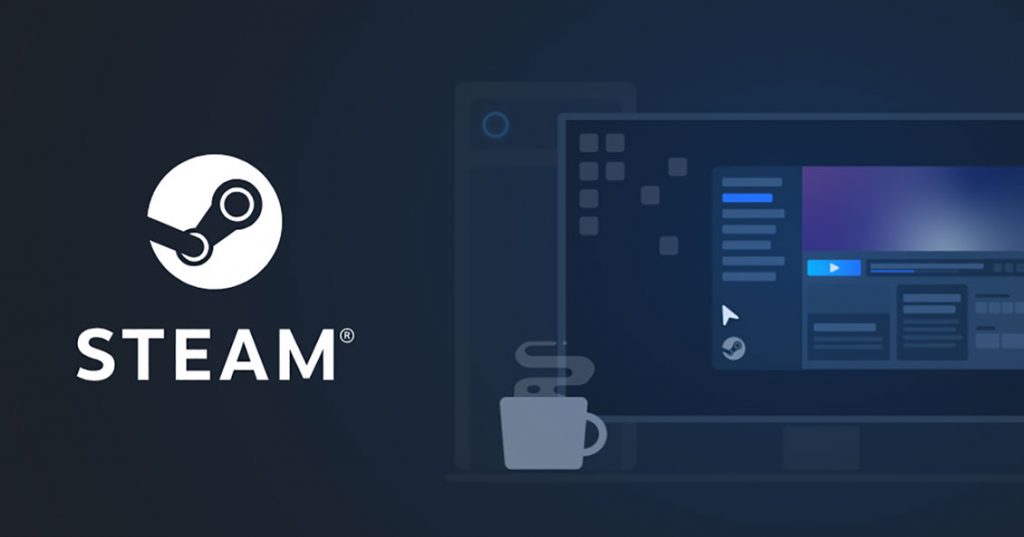
Gelişmiş Performans için Steam Arayüzünü Devre Dışı Bırakma Diğer Adımlar:
1. Tüm Oyunlar İçin:
• Steam istemcisini başlatın.
• Sol üst köşedeki “Steam”e tıklayın ve “Ayarlar”ı seçin.
• Ayarlar penceresinde “Oyun İçi” sekmesine tıklayın.
• “Oyun içindeyken Steam Ara yüzünü Etkinleştir” seçeneğinin işaretini kaldırın.
2. Belirli Oyunlar İçin:
• Steam istemcisini açın.
• Kitaplığınıza gidin.
• Paylaşımı devre dışı bırakmak istediğiniz oyuna sağ tıklayın ve “Özellikler”i seçin.
• “Oyun içindeyken Steam Ara yüzünü Etkinleştir” seçeneğinin seçimini kaldırın.
3. Daha Önce Devre Dışı Bırakıldıysa Tekrar Etkinleştirme:
• Steam İstemcisini açın.• Sol üst köşedeki “Steam”e tıklayın ve “Ayarlar”ı seçin.
• Ayarlar penceresinde “Oyun İçi” sekmesine gidin.
• “Oyun içindeyken Steam Arayüzünü Etkinleştir” seçeneğini işaretleyin.
Bu adımları takip ederek, Steam Arayüzünü istediğiniz gibi etkinleştirebilir veya devre dışı bırakabilirsiniz. Unutmayın ki bu tercih, kişisel oyun deneyiminize ve bilgisayarınızın özelliklerine bağlıdır.
Steam Arayüzünü Devre Dışı Bırakmanın Avantajları ve Detaylı Ayarlar
Steam Arayüzü, oyun oynarken hızlı erişim ve sosyal etkileşim imkanı sağlayan kullanışlı bir araçtır. Ancak, bazı durumlarda bu özelliği devre dışı bırakmak isteyebilirsiniz. Bu makalede, Steam Arayüzünü devre dışı bırakmanın detaylarına ve bu işlemin avantajlarına daha yakından bakacağız.
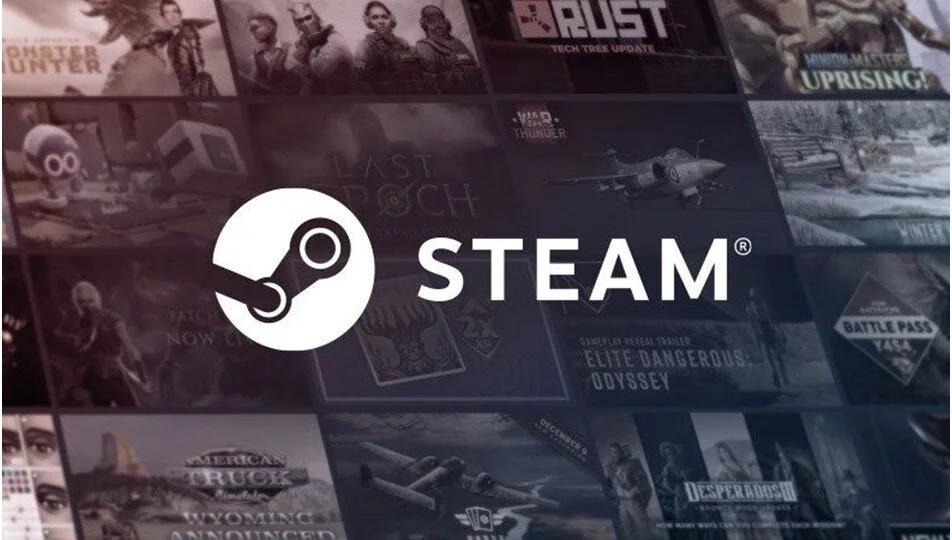
Avantajlar:
1. Oyun Performansının Artırılması: Bazı oyunlar, Steam Arayüzü ile uyumsuz olabilir ve bu durum oyun performansını olumsuz etkileyebilir. Arayüzü devre dışı bırakarak, oyunlarda daha stabil bir performans elde edebilirsiniz.
2. Daha İyi Görsel Deneyim: Arayüz olmadan oyunu oynamak, daha temiz ve sade bir görsel deneyim sunabilir. Ekranın üst kısmında görünen araçlar olmadan, oyun dünyasına daha fazla odaklanabilirsiniz.
3. Dikkat Dağıtıcı Bildirimlerden Kaçınma: Steam Arayüzü, oyun içindeyken gelen bildirimlerle dikkatinizi dağıtabilir. Arayüzü devre dışı bırakarak, kesintisiz bir oyun deneyimi elde edebilirsiniz.
Gelişmiş Performans için Steam Arayüzünü Devre Dışı Bırakma Detaylı Ayarlar:
1. Oyun Bazında Kontrol:
• Steam Ara yüzünü devre dışı bırakma işlemi oyun bazında yapılabilmektedir. Her oyunun özelliklerinde, bu ayarı kontrol etme imkanına sahipsiniz.
2. Klavye Kısa yollarını Ayarlama:
• Steam Ara yüzü genellikle ‘Shift + Tab’ tuş kombinasyonuyla çağrılır. Ancak, bu klavye kısayolunu değiştirerek istenmeyen tetiklemeleri önleyebilirsiniz.
3. Ara Paylaşımını Özelleştirme:
• Steam, oyun içinde arkadaşlarınıza ekran görüntüleri gönderme veya sohbet etme gibi işlevlere olanak tanır. Bu özellikleri özelleştirerek ihtiyacınıza göre düzenleyebilirsiniz.
4. Güncel Yazılım ve Sürücüler:
• Steam Ara yüzü sorunları genellikle güncel olmayan yazılımlar veya sürücülerden kaynaklanabilir. Güncel Steam sürümünü kullanmak ve bilgisayarınızdaki sürücüleri güncel tutmak önemlidir.
Bu detaylı ayarlar sayesinde Steam Arayüzünü istediğiniz şekilde özelleştirebilir ve oyun deneyiminizi kişiselleştirebilirsiniz.
Oyun oynarken istediğiniz kontrolü sağlamak için bu ayarları dikkatlice inceleyebilir ve uygulayabilirsiniz. Unutmayın, bu tercihler kişisel zevklere ve oyun alışkanlıklarınıza bağlı olarak değişebilir. Gelişmiş performans için Steam arayüzünü devre dışı bırakma ilgili makalemizi sizinle paylaştık. Steam ile ilgili diğer sorunlarınız için buradan destek alabilirsiniz.
İlişkili makaleler